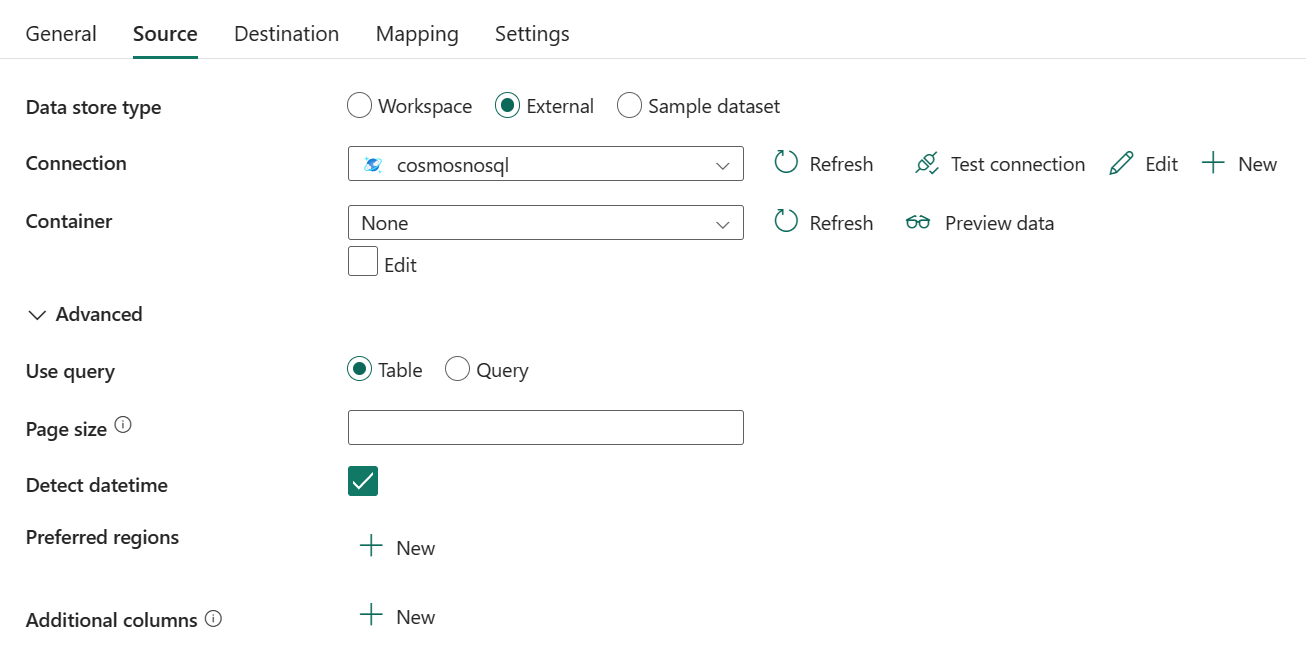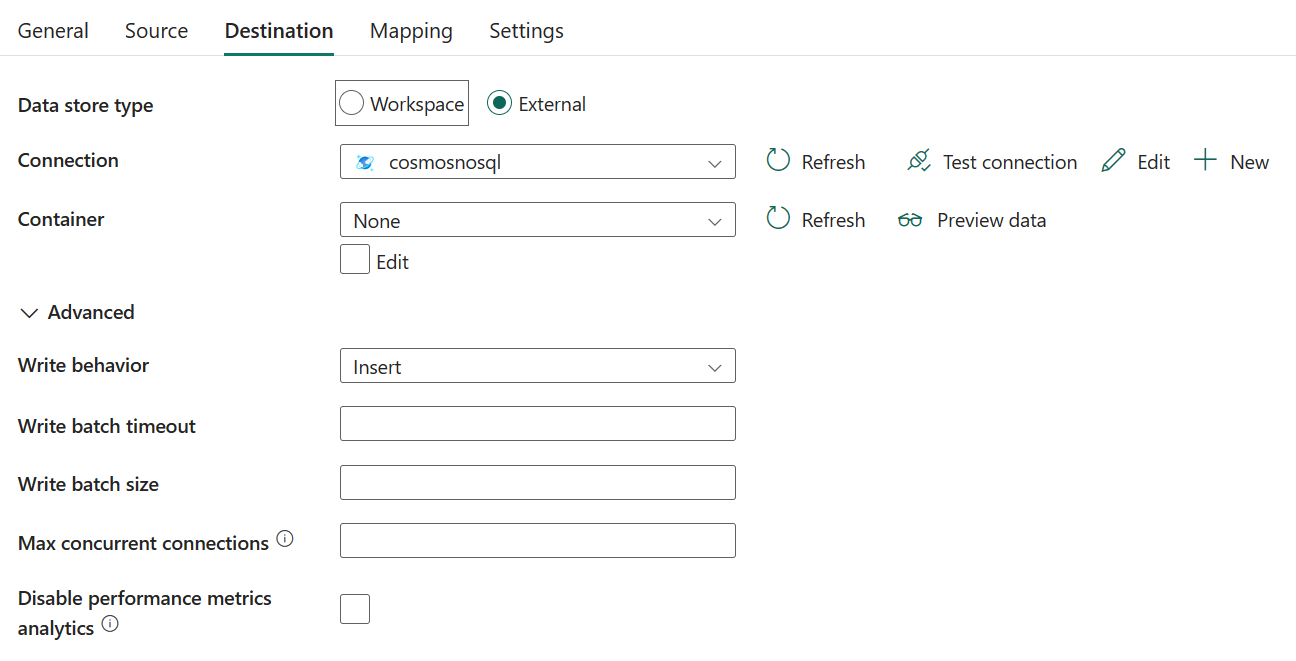在複製活動中設定適用於 NoSQL 的 Azure Cosmos DB
本文概述如何使用數據管線中的複製活動,從適用於 NoSQL 的 Azure Cosmos DB 複製數據。
支援的組態
如需複製活動下每個索引標籤的設定,請分別移至下列各節。
一般
請參閱一般設定指引,以設定 [一般設定] 索引卷標。
來源
在複製活動的 [來源] 索引標籤下,適用於 NoSQL 的 Azure Cosmos DB 支援下列屬性。
需要下列三個屬性:
- 數據存放區類型:選取 [外部]。
- 連線:從聯機清單中選取 [適用於 NoSQL 的 Azure Cosmos DB 連線]。 如果沒有連線,請選取 [新增],為 NoSQL 連線建立新的 Azure Cosmos DB。
- 容器:選取您想要使用的容器。 選取 [ 編輯 ] 以手動輸入容器名稱。
在 [進階] 底下,您可以指定下列欄位:
使用查詢:您可以選擇 [數據表] 或 [查詢] 作為您的使用查詢。 下列清單描述每個設定的組態。
數據表:從您在 Table 中指定的資料表讀取數據。
查詢:指定要讀取數據的 Azure Cosmos DB 查詢。
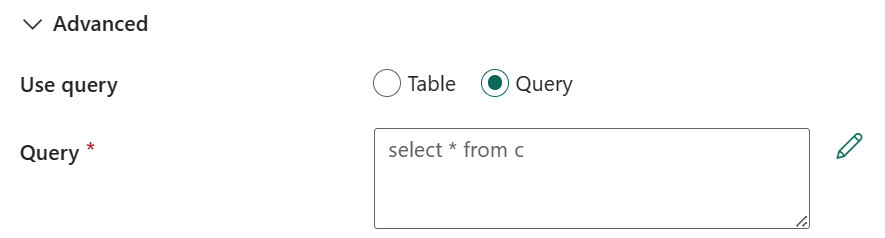
頁面大小:查詢結果的每頁檔數目。 默認值為 “-1”,這表示使用服務端動態頁面大小上限為 1000。
偵測 datetime:是否要從檔中的字串值偵測 datetime。 允許的值為:true(預設值),false。
慣用區域:從 Azure Cosmos DB 擷取數據時所要連線的區域慣用清單。 選取 [新增] 之後,從下拉式清單中選取一個慣用的區域。

其他數據行:新增其他數據行以儲存來源檔案的相對路徑或靜態值。 後者支持表達式。 如需詳細資訊,請移至複製期間新增其他數據行。
Destination
在複製活動的 [目的地] 索引標籤下,適用於 NoSQL 的 Azure Cosmos DB 支援下列屬性。
需要下列三個屬性:
- 數據存放區類型:選取 [外部]。
- 連線:從聯機清單中選取適用於 NoSQL 的 Azure Cosmos DB 連線。
- 容器:選取 [ 瀏覽 ] 以選擇要複製的檔案,或手動填入路徑。
在 [進階] 底下,您可以指定下列欄位:
寫入行為:當目的地是檔案型數據存放區中的檔案時,定義寫入行為。 您可以從下拉式清單中選擇 [ 新增動態內容]、 [插入] 或 [Upsert ]。
新增動態內容:開啟 [ 新增動態內容 ] 窗格。 這會開啟表達式產生器,您可以從支援的系統變數、活動輸出、函式和使用者指定的變數或參數建置運算式。 如需表達式語言的相關信息,請移至 [表達式] 和 [ 函式]。
插入:如果您的源數據有插入,請選擇此選項。
Upsert:upsert 的行為是,如果檔已有相同的標識碼,則會取代檔;否則,請插入檔。
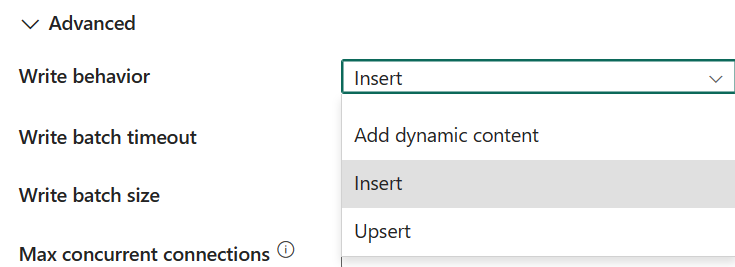
寫入批次逾時:等候批次插入作業在逾時之前完成。允許的值為
Timespan。 例如 00:30:00 (30 分鐘)。寫入批次大小:指定要插入每個批次之 SQL 資料表的數據列數目。 允許的值是整數(數據列數目)。 根據預設,服務會根據數據列大小動態決定適當的批次大小。
並行連線上限:活動執行期間,與數據存放區建立的並行連線上限。 只有在您想要限制並行連線時,才指定值。
停用效能計量分析:此設定可控制複製效能優化和建議的計量集合,例如 DTU、DWU、RU 等。 如果您擔心此行為,請關閉此功能。
對應
針對 [對應] 索引標籤標組態,移至 [對應] 索引卷標底下的 [設定對應]。
設定
如需 [設定] 索引標籤組態,請移至 [設定] 索引卷標底下的 [設定其他設定]。
數據表摘要
下表包含適用於 NoSQL 的 Azure Cosmos DB 中複製活動的詳細資訊。
源數據表
目的地資料表
| 名稱 | 描述: | 值 | 必要 | JSON 腳本屬性 |
|---|---|---|---|---|
| 數據存放區類型 | 您的資料存放區類型。 | 外部 | Yes | / |
| [連接] | 您與目的地資料存放區的連線。 | <您的連線> | Yes | connection |
| 容器 | 目的地數據的容器。 | <來源的容器> | Yes | 容器 fileName |
| 寫入行為 | 描述如何將數據寫入 Azure Cosmos DB。 允許的值:insert 和 upsert。 upsert 的行為是,如果檔已存在相同的標識符,則會取代檔;否則,請插入檔。 | • 新增動態內容 • 插入 • Upsert |
No | writeBehavior |
| 寫入批次逾時 | 等候批次插入作業在逾時之前完成。允許的值為 Timespan。 例如 00:30:00 (30 分鐘)。 | 時間範圍 | No | writeBatchTimeout |
| 寫入批次大小 | 每個批次要插入 SQL 資料表的數據列數目。 允許的值是整數(數據列數目)。 根據預設,服務會根據數據列大小動態決定適當的批次大小。 | <數據列數目 > (整數) |
No | writeBatchSize |
| 並行連線上限 | 在活動執行期間,與數據存放區建立的並行連線上限。 只有在您想要限制並行連線時,才指定值。 | <最大並行連線> | No | maxConcurrent 連線 ions |
| 停用效能計量分析 | 此設定可控制複製效能優化和建議的計量集合,例如 DTU、DWU、RU 等。 如果您擔心此行為,請關閉此功能。 | 已選取或取消選取 | No | disableMetricsCollection |
相關內容
意見反應
即將登場:在 2024 年,我們將逐步淘汰 GitHub 問題作為內容的意見反應機制,並將它取代為新的意見反應系統。 如需詳細資訊,請參閱:https://aka.ms/ContentUserFeedback。
提交並檢視相關的意見反應